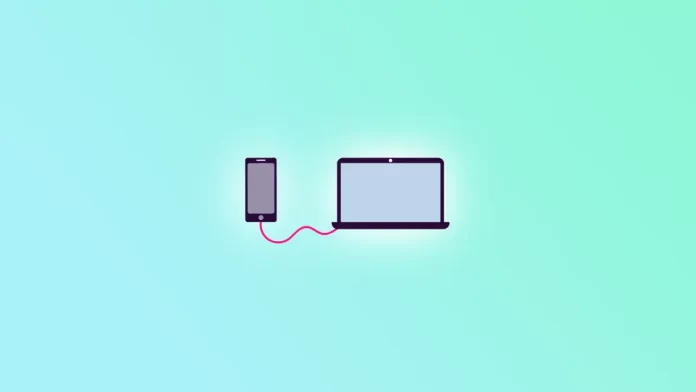Casting telefonu do notebooku může být užitečnou funkcí, která vám usnadní život. Můžete například chtít zobrazit obrazovku telefonu na větším displeji pro prezentaci nebo sdílet média s přáteli či kolegy. Ať už je důvod jakýkoli, nahrát telefon do notebooku je jednoduchý proces.
To lze provést několika způsoby. Záleží na operačním systému vašeho notebooku a chytrého telefonu, ať už se jedná o iPhone nebo Android. Také byste měli vědět, že ve většině případů musíte do notebooku nainstalovat aplikaci třetí strany (nebo v případě MacBooku použít vestavěný přehrávač Quick Time Player), aby bylo odlévání funkční.
Vezměte si telefon a notebook a pusťte se do toho!
Jak obsazovat iPhone do Macu pomocí AirPlay
Začněme tím nejjednodušším, kdy není třeba instalovat aplikace třetích stran.
AirPlay je vestavěná funkce zařízení se systémy iOS a macOS, která umožňuje bezdrátově streamovat zvuk, video a fotografie mezi zařízeními Apple. Díky ní můžete zrcadlit obrazovku iPhonu na Macu a používat ho jako větší displej.
Chcete-li svůj iPhone předat do Macu pomocí AirPlay, postupujte podle následujících kroků:
- Nejprve se ujistěte, že jsou obě zařízení připojena ke stejné síti Wi-Fi.
- Poté přejeďte z pravého horního rohu dolů a otevřete Ovládací centrum na iPhonu.
- Klepněte na možnost Zrcadlení obrazovky a vyberte svůj Mac ze seznamu.
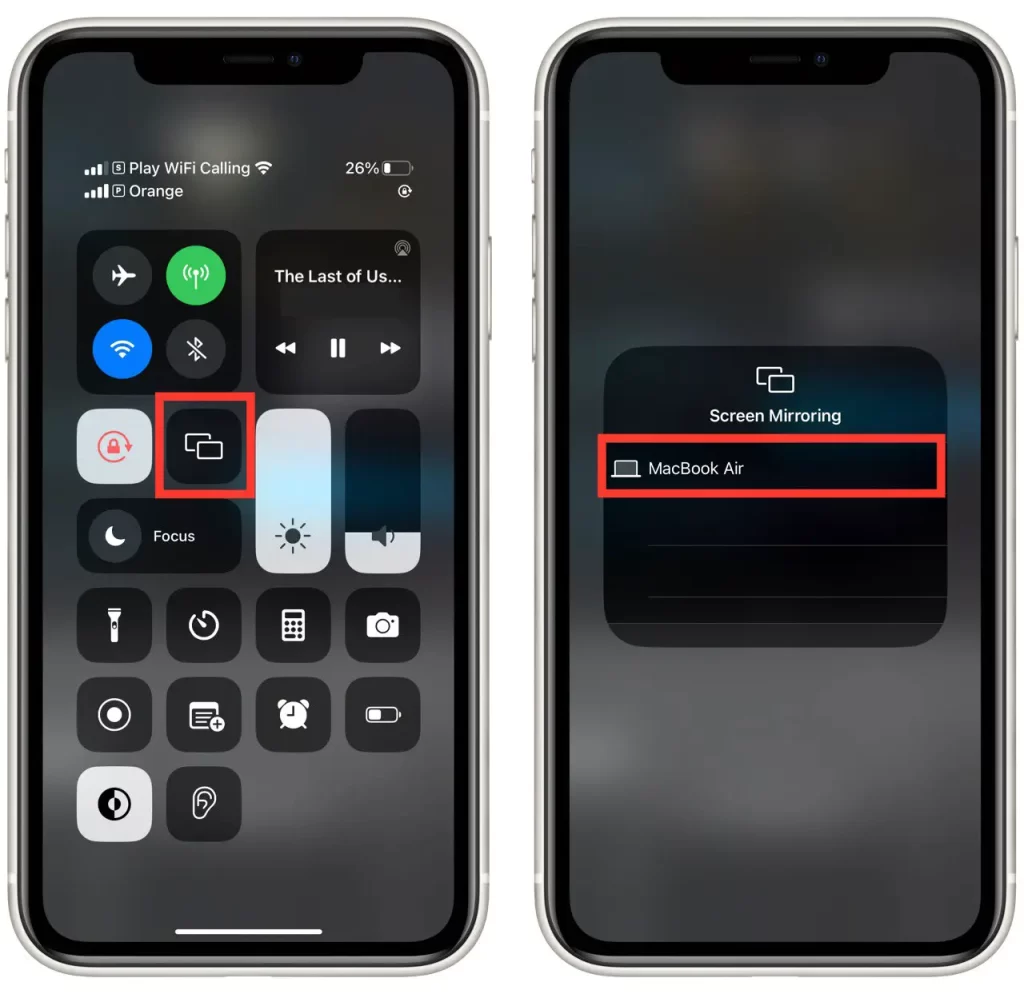
- Nakonec se na Macu zobrazí vyskakovací okno, ve kterém musíte kliknout na tlačítko Přijmout.
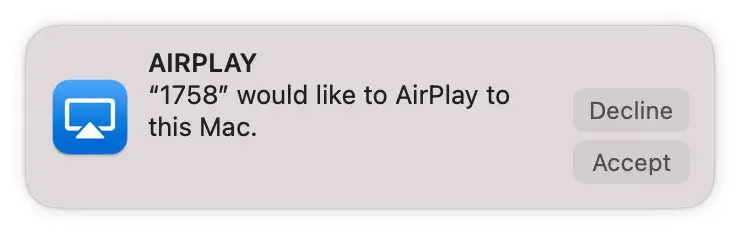
Na Macu by se nyní měla zobrazit obrazovka iPhonu.
Jak obsadit iPhone do počítače Mac pomocí přehrávače Quick Time Player
Na rozdíl od AirPlay umožňuje Quick Time Player nahrávat obrazovku a zvuk iPhonu během vysílání. Zde je návod, jak jej používat:
- Připojte iPhone k Macu pomocí kabelu USB.
- Otevřete QuickTime Player na Macu.
- Poté přejděte do nabídky Soubor a vyberte možnost Nový filmový záznam.
- V okně nahrávání klikněte na šipku vedle tlačítka nahrávání a vyberte iPhone ze seznamu dostupných kamer a mikrofonů.
V okně pro nahrávání by se nyní měla zobrazit obrazovka vašeho iPhonu a nahrávání můžete zahájit kliknutím na tlačítko nahrávání.
Jak obsadit iPhone do systému Windows
Chcete-li svůj iPhone připojit k notebooku se systémem Windows, můžete použít aplikaci třetí strany, například AirServer. Tato aplikace vytvoří přijímač AirPlay na vašem notebooku se systémem Windows a umožní vám zrcadlit obrazovku iPhonu. Vezměme si ji jako příklad.
- Stáhněte si a nainstalujte AirServer do svého notebooku se systémem Windows z webových stránek AirServer.
- Zkontrolujte, zda jsou iPhone a notebook se systémem Windows připojeny ke stejné síti Wi-Fi.
- Přejetím prstem z pravého horního rohu dolů otevřete na iPhonu Ovládací centrum.
- Klepněte na možnost Zrcadlení obrazovky.
- V seznamu dostupných zařízení vyberte svůj notebook se systémem Windows.
- Chcete-li zrcadlení obrazovky odpojit, přejeďte prstem od dolní části obrazovky iPhonu nahoru, otevřete Ovládací centrum, klepněte na Zrcadlení obrazovky a potom na Zastavit zrcadlení.
Po dokončení těchto kroků by se měl na notebooku zobrazit obraz obrazovky iPhonu.
AirServer nabízí bezplatnou zkušební verzi. Umožňuje vám používat AirServer po dobu 30 dnů s plnou funkčností. Po skončení zkušební doby si musíte zakoupit licenci, abyste mohli aplikaci dále používat.
Cena licence AirServeru závisí na typu zvolené licence a počtu zařízení, na kterých chcete licenci aktivovat. Pro osobní použití stojí licence pro jednoho uživatele pro jedno zařízení 19,99 USD. AirServer nabízí také podnikové a vzdělávací licence pro větší organizace.
AirServer je placená aplikace, ale k dispozici jsou i bezplatné alternativy pro přenos iPhonu do systému Windows, například LonelyScreen a Reflector. Tyto aplikace nabízejí podobné funkce jako AirServer, ale s určitými omezeními funkcí a možností přizpůsobení.
Jak obsadit systém Android do počítače Mac nebo Windows
Bohužel nejsou k dispozici žádné vestavěné aplikace a funkce, které by zařízení se systémem Android propojovaly s notebookem Mac nebo Windows. Existuje však několik aplikací a softwaru třetích stran, které můžete použít. Jednou z takových možností je AirDroid Cast.
Funguje to takto:
- Stáhněte si a nainstalujte aplikaci AirDroid Cast do svého zařízení se systémem Android a notebooku z webových stránek AirDroid.
- Zkontrolujte, zda jsou zařízení se systémem Android a notebook připojeny ke stejné síti Wi-Fi.
- Otevřete aplikaci AirDroid Cast v zařízení se systémem Android a vytvořte si účet nebo se přihlaste pomocí stávajícího účtu.
- Spusťte aplikaci AirDroid Cast na notebooku a přihlaste se pomocí účtu, který jste použili v zařízení se systémem Android.
- Vyberte požadovaný způsob připojení zařízení se systémem Android k notebooku (přes WLAN/AirPlay/USB).
- Povolte oprávnění k obsazení a spusťte sdílení obrazovky.
Obrazovka vašeho zařízení se systémem Android by se nyní měla zobrazit na notebooku prostřednictvím aplikace AirDroid Cast.
Aplikace AirDroid je sice zdarma, ale existuje i prémiová verze, která nabízí další funkce, například používání bez reklam, neomezené nahrávání obrazovky a další. Pro základní potřeby zrcadlení obrazovky by však měla bezplatná verze aplikace AirDroid stačit.
A je to!